
När du kör ett kommando med sudo i Linux uppmanas terminalen att skriva in ditt lösenord utan visuell återkoppling när du skriver. Vi visar en snabb tweak som visar asterisker (*) när du skriver in ditt lösenord i terminalen.
OBS: När vi säger att du ska skriva något i den här artikeln och det finns citat runt texten, skriv INTE citaten, såvida vi inte anger något annat.
Vi öppnar filen “/ etc / sudoers” och ändrar en inställning för att anpassa längden på respitperioden. För att börja, tryck på Ctrl + Alt + T för att öppna ett terminalfönster. Skriv följande kommando vid prompten och tryck på Enter.
sudo visudo
Skriv ditt lösenord när du uppmanas till det och tryck på Enter. Observera att inga asterisker visas när du anger ditt lösenord.

En fil öppnas direkt i terminalfönstret med hjälp av Nano-textredigeraren. Använd piltangenterna på tangentbordet för att flytta markören till slutet av följande rad:
Standardinställningar env_reset
RELATERAD: Ändra standardredigeraren från Nano på Ubuntu Linux
VIKTIGT: Redigera aldrig sudoers-filen med en vanlig textredigerare. Använd alltid kommandot visudo enligt beskrivningen här. Om sudoers-filen har felaktig syntax, kommer du att ha ett system där det är omöjligt att få förhöjda eller root-behörigheter. Visudo-kommandot öppnar en textredigerare som vanligt med vanliga textfiler, men kommandot validerar också syntaxen för filen när den sparas. Detta förhindrar att konfigurationsfel i sudoers-filen blockerar sudo-operationer, vilket kan vara din enda metod för att få root-behörigheter.
Traditionellt använder Linux vi som standardredigerare, men Ubuntu har valt att använda Nano. Om du hellre vill använda vi som standardtextredigerare i Ubuntu, snarare än Nano, se vår artikel .

Ändra raden genom att lägga till “, pwfeedback” i slutet av raden.
Standardvärden env_reset, pwfeedback
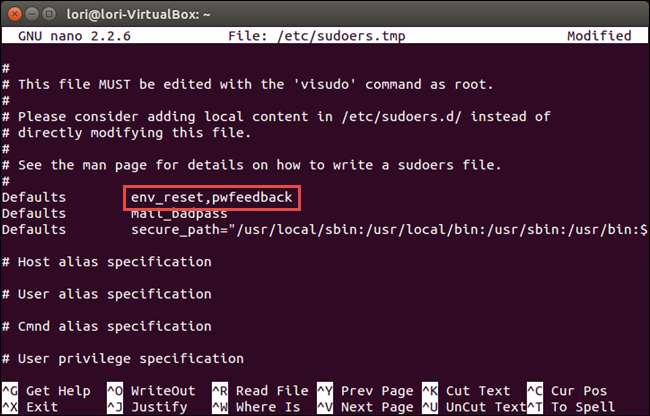
Du kan också trycka på Enter efter “env_reset” för att skapa en ny rad och skriva följande på den nya raden:
Standardvärden pwfeedback
OBS! Mellanrummet mellan "Standard" och "pwfeedback" bör vara en flik.

När du har gjort ändringen, tryck på Ctrl + X och skriv ett “y” som svar på frågan som visas längst ner i fönstret för att spara dina ändringar.
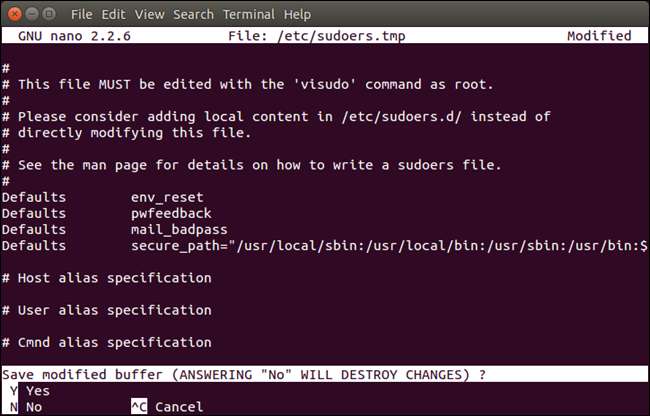
Du kommer att bli ombedd att filnamnet ska skrivas längst ner. Tryck på Enter för att acceptera standard.
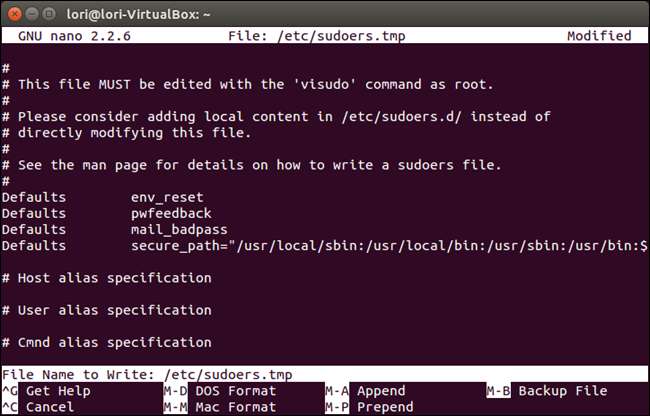
Du kommer tillbaka till kommandotolken. För att stänga terminalfönstret, skriv “exit” vid uppmaningen och tryck på Enter. Du kan också klicka på X-knappen i det övre vänstra hörnet av fönstret.

Nästa gång du öppnar ett terminalfönster och kör ett kommando med sudo ser du asterisker när du anger ditt lösenord vid uppmaningen.

OBS! Du måste stänga terminalfönstret och öppna det för att ändringen ska kunna ske.






